win10搜索框无法使用的解决方法 win10搜索框用不了怎么办
我们可以在win10电脑中资源管理器的搜索框里输入文件名来搜索相应的文件,非常的方便,但是有些用户在win10电脑中想要搜索文件时却发现资源管理器的搜索框无法使用,点击后没有反应,今天小编就教大家win10搜索框无法使用的解决方法,如果你刚好遇到这个问题,跟着小编一起来操作吧。
推荐下载:windows10官网
方法如下:
第一步在win10系统欠距爱上按win+R键打开运行,输入regedit,如下图所示:
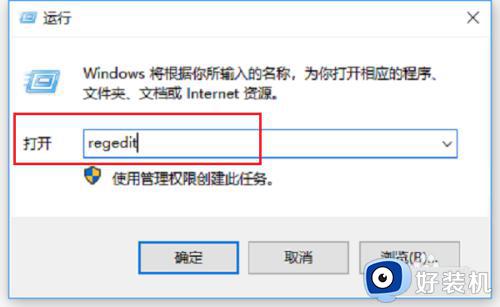
第二步打开注册表之后,点击HKEY_LOCAL_MACHINE,如下图所示:
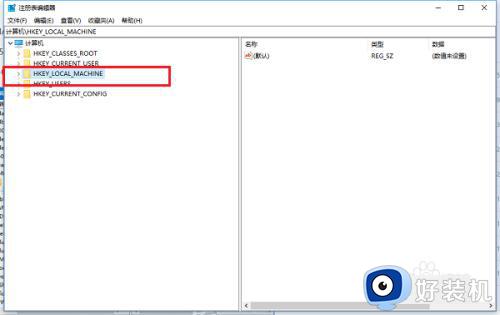
第三步然后依次点击“HKEY_LOCAL_MACHINE->SOFTWARE->Microsoft->Windows->CurrentVersion->Explorer->FolderTypes->{ef87b4cb-f2ce-4785-8658-4ca6c63e38c6}->TopViews->{00000000-0000-0000-0000-000000000000}”,如下图所示:
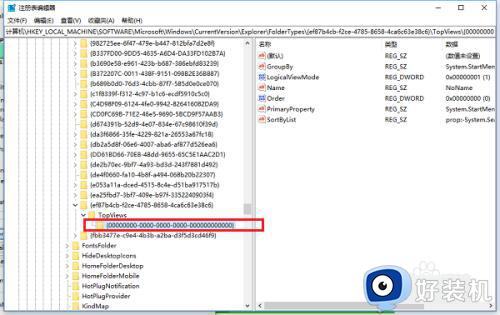
第四步选中{00000000-0000-0000-0000-000000000000}项之后,鼠标右键进行删肤返除,如下图所示:
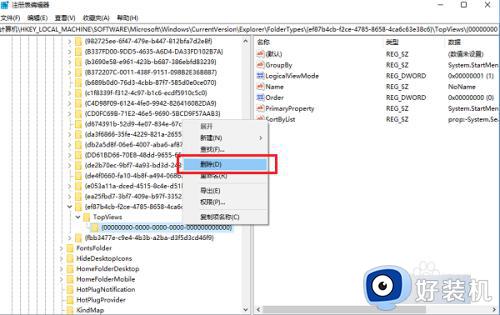
第五眠始步接着依次点击“HKEY_LOCAL_MACHINE->SOFTWARE->Wow6432Node->Microsoft->Windows->CurrentVersion->Explorer->FolderTypes->{ef87b4cb-f2ce-4785-8658-4ca6c63e38c6}->TopViews->{00000000-0000-0000-0000-000000000000}”,如下图所示:
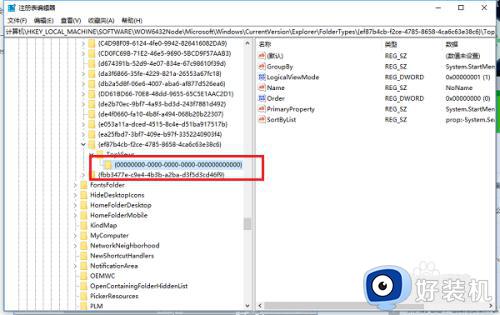
第六步同样鼠标右键{00000000-0000-0000-0000-000000000000}项进行删除,删除成功之后,重启电脑搜索框就可以使用了,如下图所示:
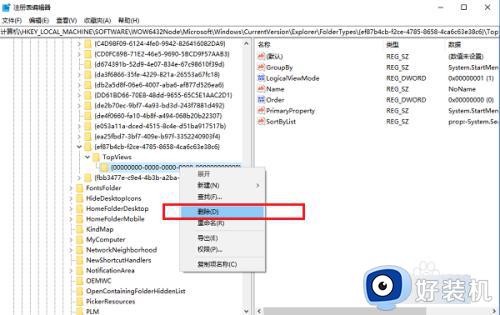
以上就是关于win10搜索框无法使用的解决方法的全部内容,还有不懂得用户就可以根据小编的方法来操作吧,希望能够帮助到大家。
win10搜索框无法使用的解决方法 win10搜索框用不了怎么办相关教程
- win10搜索框一直在加载怎么办 win10搜索框一直在转圈怎么回事
- win10搜索框搜索不了网页怎么解决 win10搜索框搜索不了网页的解决方法
- win10此电脑搜索框不能用怎么办 win10此电脑搜索框不能搜索解决方法
- win10搜索框不能输入是什么原因 win10搜索框无法输入如何处理
- win10搜索框一直加载的解决方法 win10怎么解决搜索框长时间加载
- Win10如何关闭任务栏搜索框 怎么关闭Win10的搜索框功能
- win10资源管理器搜索框输入不了怎么回事 win10 资源管理器 搜索框无法输入如何解决
- win10资源管理器搜索无反应怎么办 win10资源管理器搜索框没反应的解决教程
- win10小娜搜索框没反应怎么办 win10小娜搜索点了没有反应解决方法
- win10搜索框点击无反应怎么办 win10搜索框点击没有反应怎么解决
- win10拼音打字没有预选框怎么办 win10微软拼音打字没有选字框修复方法
- win10你的电脑不能投影到其他屏幕怎么回事 win10电脑提示你的电脑不能投影到其他屏幕如何处理
- win10任务栏没反应怎么办 win10任务栏无响应如何修复
- win10频繁断网重启才能连上怎么回事?win10老是断网需重启如何解决
- win10批量卸载字体的步骤 win10如何批量卸载字体
- win10配置在哪里看 win10配置怎么看
win10教程推荐
- 1 win10亮度调节失效怎么办 win10亮度调节没有反应处理方法
- 2 win10屏幕分辨率被锁定了怎么解除 win10电脑屏幕分辨率被锁定解决方法
- 3 win10怎么看电脑配置和型号 电脑windows10在哪里看配置
- 4 win10内存16g可用8g怎么办 win10内存16g显示只有8g可用完美解决方法
- 5 win10的ipv4怎么设置地址 win10如何设置ipv4地址
- 6 苹果电脑双系统win10启动不了怎么办 苹果双系统进不去win10系统处理方法
- 7 win10更换系统盘如何设置 win10电脑怎么更换系统盘
- 8 win10输入法没了语言栏也消失了怎么回事 win10输入法语言栏不见了如何解决
- 9 win10资源管理器卡死无响应怎么办 win10资源管理器未响应死机处理方法
- 10 win10没有自带游戏怎么办 win10系统自带游戏隐藏了的解决办法
